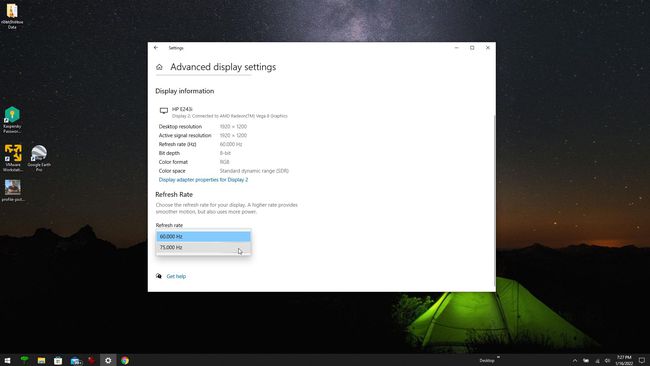Kā pārspīlēt monitoru
Kas jāzina
- Izmantojiet savas grafikas kartes ražotāja draivera programmatūru, lai atlasītu atsvaidzes intensitāti, kas lielāka par 60 Hz.
- Izmantojiet pielāgotās izšķirtspējas utilītu, lai pievienotu lielāku atsvaidzes intensitāti loga papildu displeja iestatījumiem un pēc tam pielāgojiet monitoru, izmantojot šos iestatījumus.
- Jūs nevarat pārspīlēt monitoru, kas ražots ar maksimālo atsvaidzes intensitāti 60 Hz.
Standarts atjaunošanas biežums vairumam monitoru mūsdienās ir 60 Hz. Lielākajai daļai cilvēku šis atsvaidzes intensitāte ir pietiekama, taču spēlētājiem Zinot, kā pārspīlēt monitoru līdz pat 75 Hz, spēle var būt atsaucīgāka un vienmērīgāka pieredze.
Vai ir vērts pārspīlēt manu monitoru?
Noklusējuma atsvaidzes intensitāte 60 Hz nozīmē, ka monitors atsvaidzina attēlu ekrānā ar ātrumu 60 reizes sekundē. Ja ekrānā redzamais attēls nemainās strauji, jūs nepamanīsit ātrāku atsvaidzes intensitāti.
Tomēr, runājot par videospēlēm, kurās ekrānā ātri pārvietojas daudz animētu grafiku, pat par 25% atsvaidzes intensitātes pieaugums būs ļoti pamanāms.
Displeja atsvaidzes intensitāti kontrolē draivera programmatūra, kas kontrolē grafisko karti. Lielākajai daļai mūsdienu grafisko karšu ir iespēja atsvaidzināt ātrāk par 60 Hz, bet 60 Hz ir noklusējuma iestatījums. Tas nozīmē, ka monitora pārspīlēšanai ir nepieciešamas tikai nelielas iestatījumu izmaiņas. Šī iestatījuma maiņa ir atkarīga no grafiskās kartes zīmola.
Kā iespējot monitora pārspīlēšanu?
Jums vajadzēs pārbaudiet savu grafikas karti modelis vispirms. Kad tas ir pieejams, veiciet tālāk norādītās atbilstošās darbības, lai palielinātu displeja atsvaidzes intensitāti.
Palieliniet atsvaidzes intensitāti, izmantojot grafiskās kartes programmatūru
Nvidia, AMD un citām grafiskajām kartēm bieži vien ir sava programmatūra, lai jūs varētu pielāgot grafikas kartes iestatījumus. No šejienes jūs varēsiet pārspīlēt monitoru, ja vēlaties.
-
Datorā atlasiet izvēlni Sākt un ierakstiet grafiskās kartes modeli. Pieejamo lietotņu izvēlnē vajadzētu parādīties lietotnei Iestatījumi. Atlasiet šo lietotni Iestatījumi, lai to palaistu.
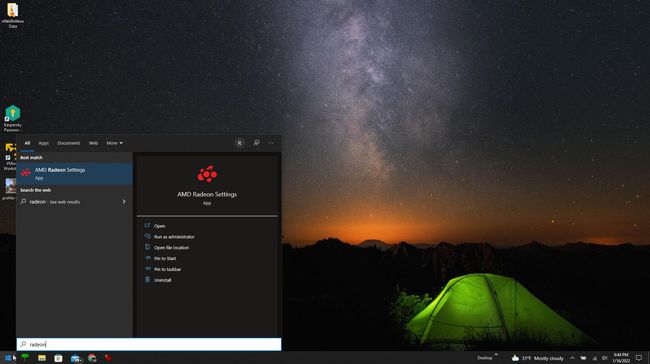
-
Grafikas kartes programmatūrai ir jābūt displeja apgabalam, kurā varat skatīt un pielāgot displeja iestatījumus. Atrodiet displeju, kuru vēlaties pielāgot. AMD Radeon iestatījumu programmatūrā ir Pielāgotas izšķirtspējas sadaļu, kurā varat izvēlēties Izveidot lai pielāgotu šī displeja atsvaidzes intensitāti.
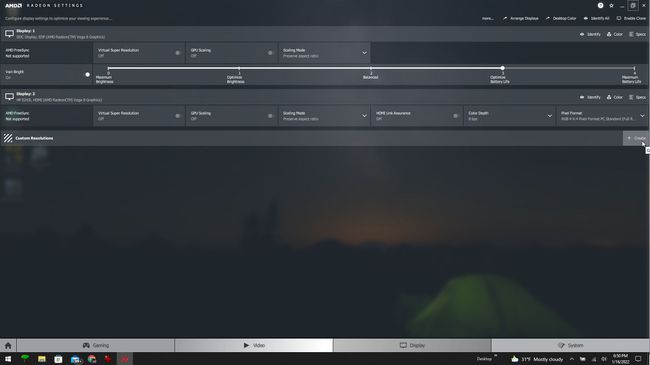
-
Precizējiet atsvaidzes intensitātes (Hz) iestatījumu un noregulējiet to līdz 75 Hz. Izvēlieties Saglabāt kad esat pabeidzis, lai jaunie iestatījumi stātos spēkā.
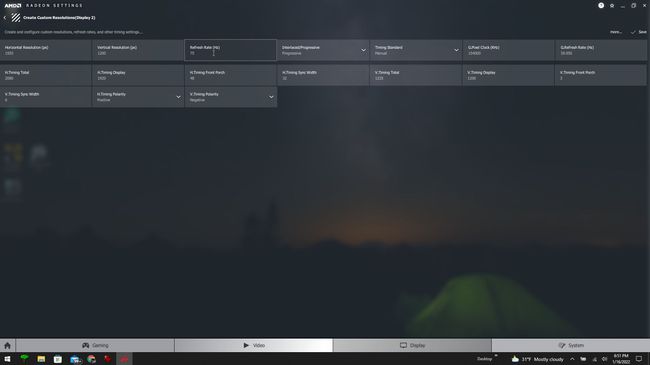
Vai varat pārspīlēt 60 Hz monitoru līdz 120 Hz? Monitori ir ražoti tā, lai nodrošinātu maksimālo atsvaidzes intensitāti. Šo maksimumu varat noteikt, ražotāja vietnē apskatot displeja marku un modeli. Ja displejs nespēj izmantot atsvaidzes intensitāti, kas ir lielāka par 60 Hz, šo monitoru nevar pārspīlēt.
-
Dažas grafikas karšu programmatūras ļauj pielāgot displeja iestatījumus lietojumprogrammām. Bieži vien ir pat spēļu sadaļa, kurā varat atlasīt konkrētas spēles, lai konfigurētu pielāgotus displeja iestatījumus. Tas nozīmē, ka varat pārspīlēt monitoru tikai tad, kad spēlējat noteiktas spēles.
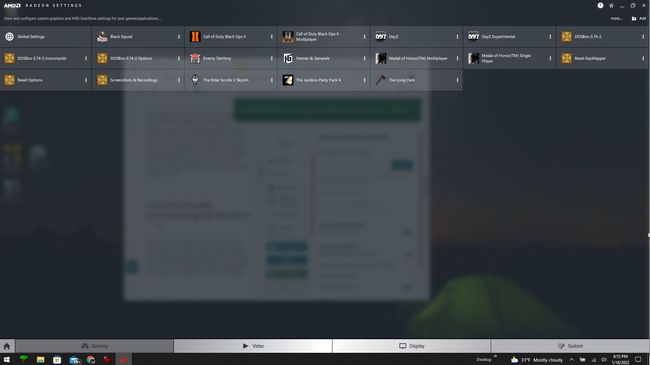
Palieliniet atsvaidzes intensitāti, izmantojot pielāgotās izšķirtspējas utilītu
Vēl viens vienkāršs veids, kā pārspīlēt monitoru un palielināt tā atsvaidzes intensitāti, ir izmantot bezmaksas programmatūru, ko sauc Pielāgotas izšķirtspējas utilīta (CRU). Šī utilīta pievienos vēlamo augstāko atsvaidzes intensitāti Window papildu displeja iestatījumiem, lai jūs varētu pielāgot monitoru šim augstākajam iestatījumam.
-
Kad esat lejupielādējis CRU ZIP failu, izvelciet saturu savā datorā. Atveriet izvilkto mapi un palaidiet CRU.exe kā administratoru. Kad lietotne tiek atvērta, izmantojiet augšpusē esošo nolaižamo izvēlni, lai atlasītu displeju, kuru vēlaties pārspīlēt.
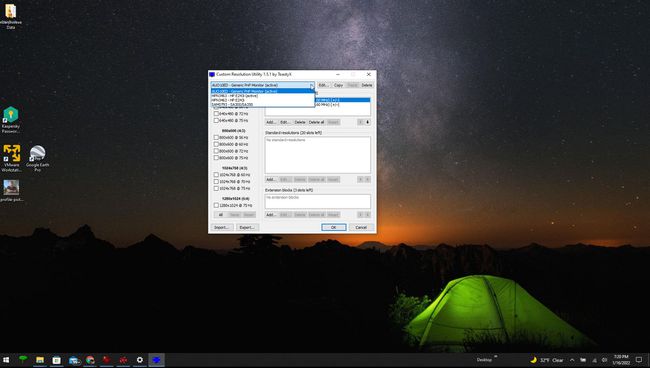
-
Rūtī Standarta izšķirtspējas atlasiet Pievienot pogu. Uznirstošajā logā atlasiet izšķirtspēju, kuru vēlaties pārspīlēt, un pielāgojiet to Atjaunošanas biežums lauks. Izvēlieties labi kad esat pabeidzis. Izvēlieties labi galvenajā logā, lai aizvērtu CRU.exe.
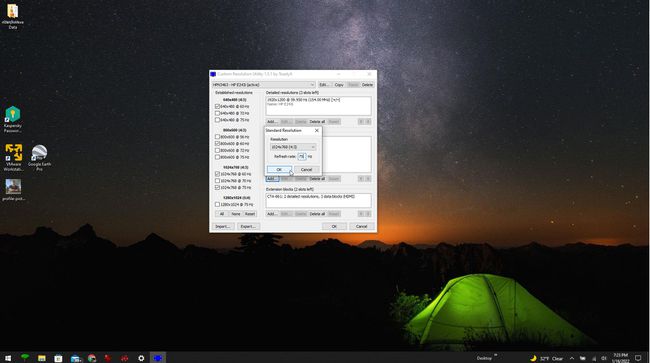
-
Atpakaļ izvilkto failu mapē ar peles labo pogu noklikšķiniet uz savai sistēmai atbilstošā faila Restart.exe (64 bitu sistēmām izmantojiet Restart64.exe) un atlasiet Izpildīt kā administratoram.
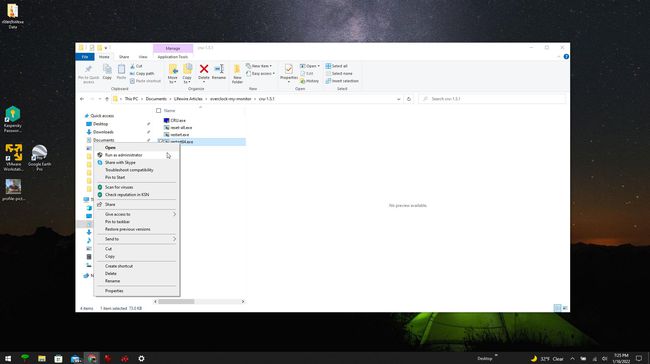
-
Jūsu ekrāni dažas reizes tiks nodzēsti. Kad viņi atgriežas, atlasiet izvēlni Sākt un ierakstiet Iestatījumiun izvēloties Iestatījumu lietotne. Izvēlieties Displejs kreisajā izvēlnē un atlasiet Papildu displeja iestatījumi labajā rūtī. Pirmajā nolaižamajā izvēlnē atlasiet displeju, kuru vēlaties paātrināt, un pēc tam atlasiet Atjaunošanas biežums nolaižamajā izvēlnē, lai redzētu, kādus atsvaidzes intensitāti monitors spēj sasniegt. Tagad jums vajadzētu redzēt atsvaidzes intensitāti, kas ir lielāka par 60 Hz, ko pievienojāt, izmantojot CRU lietotni. Izvēlieties šo, lai pārspīlētu monitoru.